Возможные способы зеркалирования iPhone / iPad на ПК с Windows: 5 лучших
Сегодня каждый человек хотел бы наслаждаться мультимедиа на большом экране. Система домашнего кинотеатра высочайшего качества оснащена достаточно большим экраном, чтобы вы могли наслаждаться повседневными развлечениями в полной мере. Тем не менее, владение Apple TV вместе с другими гаджетами Apple может быть не слишком изобретательным для многих. Чтобы помочь вам, мы придумали некоторые из лучших приложений и программного обеспечения, которые позволяют без проблем зеркально отображать экран iPhone и iPad на ПК с Windows.
Один из наиболее популярных способов — включить AirPlay на ПК с Windows. В этой статье мы попытались выделить пять лучших способов зеркалирования iPhone на ПК и iPad на рабочей станции Windows.
- Часть 1: отразите iPhone на своем ПК с помощью LonelyScreen
- Часть 2. Отразите iPhone на ПК с Windows и управляйте им с помощью MirrorGo
- Part 3: Mirror iPhone to your PC with iOS Screen Recorder
- Часть 4: зеркало iPhone на ПК с Windows с помощью Reflector2
- Часть 5: Зеркальное отображение iPhone на ПК с Windows с помощью Mirroring360
Вот видео для вас, чтобы узнать, как телепортировать местоположение вашего iPhone GPS:
Хотите узнать больше креативных видео? проверьте наше сообщество Видео сообщество Wondershare
Часть 1. Зеркальное отображение iPhone/iPad на ПК с Windows с помощью LonelyScreen
Первым упоминанием в нашем списке является LonelyScreen. Это самый простой способ отразить iPhone на ПК. Всего одним щелчком мыши ваш компьютер начинает вести себя как устройство, поддерживающее AirPlay. Когда ПК с Windows станет поддерживать AirPlay, вы сможете преодолеть границы и отразить на нем свой телефон.
Для максимально эффективного использования мультимедийных файлов, хранящихся на вашем телефоне, не требуется помощь сторонних приложений. Скачать приложение здесь и установите его на свой компьютер. Примите следующие меры для бесперебойной работы LonelyScreen:
1. Загрузите LonelyScreen по ссылке, указанной выше.
2. Наберитесь терпения и после загрузки запустите процесс установки.
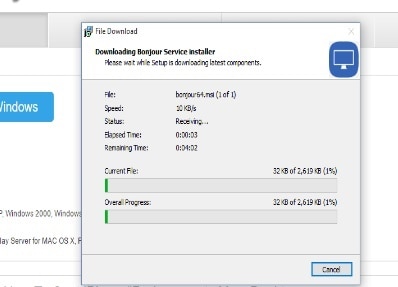
3. Как только оно будет установлено, приложение запустится само.
4. Разрешить доступ, если брандмауэр берет на себя ответственность.

5. Проведите пальцем вверх от основания устройства, чтобы перейти в центр управления и запустить Airplay.

6. Вы можете легко найти значок AirPlay, нажав на который, вы попадете в краткий список доступных устройств.
7. Найдите свое устройство LonelyScreen в списке и включите зеркалирование.
Как только процесс завершится успешно, LonelyScreen начнет зеркалирование iPhone на ПК. Измените имя устройства на удобное для вас и начните пользоваться большим экраном. Удаленно транслируйте фильмы и другой контент с помощью iPhone и iPad.
Часть 2. Зеркальное отображение iPhone/iPad на ПК с Windows с помощью MirrorGo
Последнее включение Wondershare MirrorGo. Пользоваться этим программным обеспечением легко. Он предлагает зеркальное отображение экрана и позволяет обратно управлять устройством с компьютера. Вы также можете делать мобильные скриншоты с компьютера и сохранять их в файлы ПК.

Wondershare MirrorGo
Отразите свой iPhone на ПК с большим экраном
- Совместимость с последней версией iOS для зеркалирования.
- Зеркальное и обратное управление вашим iPhone с ПК во время работы.
- Take screenshots and save them directly on the PC
С Wi-Fi:
1. Установите и запустите Wondershare MirrorGo.
2. Подключите iPhone и компьютер к одному и тому же Wi-Fi.
3. Выберите MirrorGo в разделе Screen Mirroring на iPhone.

4. Теперь он будет отражать экран iPhone на компьютере.

Часть 3. Зеркальное отображение iPhone/iPad на ПК с Windows с помощью средства записи экрана iOS
Следующий возможный вариант — iOS Screen Recorder. Приложение появилось, чтобы дать пользователям iOS возможность без проблем зеркально отображать экран своего устройства. Этот передовой инструмент предлагает некоторые из лучших элементов, которые жаждут многие люди, включая возможность зеркального отображения экрана iPhone на ПК и сохранения вашего мобильного опыта. Это удивительный ход, с помощью которого вы можете достичь вышеуказанных целей. Просто скачайте его с здесь, установите его и начните трансляцию на большом экране.
Also known to provide the smoothest iOS screen recording experience, it is fast, reliable, secure, and extremely easy to use. Out of all the other options for iPhone screen mirroring, this one is probably the best choice. Let’s learn how to use it by following these simple steps.
1. Начните с загрузки DrFoneTool и установите его в своей системе. Вы можете получить это бесплатно здесь.
2. Теперь перейдите на левую панель инструмента и нажмите «Дополнительные инструменты».

3. Here, you can get access to plenty of different features. Click on the “iOS Screen Recorder” feature.
4. Прежде чем начать, убедитесь, что ваше портативное устройство и компьютер подключены к одной и той же сети Wi-Fi.
5. После подключения к той же сети появится подобный экран.

6. Если вы используете iOS 7, iOS 8 или iOS 9, просто проведите пальцем вверх по устройству, чтобы получить доступ к центру управления. Нажмите на опцию Airplay. Из всех других устройств выберите «DrFoneTool» из списка. Теперь включите опцию зеркального отображения, чтобы оно началось.

7. Если вы используете iOS 10, проведите пальцем вверх по устройству, чтобы получить доступ к центру управления, и выберите параметр «Зеркалирование Airplay». Просто нажмите на опцию «DrFoneTool» в списке устройств, и ваше зеркальное отображение будет запущено в кратчайшие сроки.

8. Кроме того, вы также можете записывать свой экран. Во время потоковой передачи контента вы можете просто записать его, нажав кнопку «Начать запись» (символ левого круга). Чтобы остановить его, просто коснитесь правого квадрата и отобразите его на большом экране.

9. В случае, если вы хотите выйти из полноэкранного режима. Просто нажмите клавишу ESC или снова коснитесь квадратной кнопки.

Вот и все! Используя этот удивительный инструмент, вы можете легко отразить экран iOS и даже записать его без каких-либо проблем. Инструмент обязательно пригодится вам во многих случаях и в кратчайшие сроки станет вашим любимым.
Часть 4. Зеркальное отображение iPhone/iPad на ПК с Windows с помощью Reflector2
Теперь мы представим Reflector 2. Приложение стоит всего пятнадцать долларов и, безусловно, за короткое время приобрело известность. Благодаря хорошей совместимости с AirPlay многие руки потянулись за этим чудом. Вы можете сохранить его на свой компьютер, посетив здесь.
Это очень быстродействующее программное обеспечение, с помощью которого игровые и мультимедийные возможности могут быть улучшены в десять раз, когда вы зеркально отображаете экран iPhone на ПК. Увеличьте размер дисплея вашего телефона с помощью зеркального отображения. Удаленно управляйте Интернетом и транслируйте желаемый контент и записывайте экран, если что-то вас увлекает. Установите свой Reflector прямо сейчас и выполните следующие действия:
1. Загрузите приложение по ссылке выше и запустите окно установщика.
2. Вас спросят, согласны ли вы с лицензионным соглашением, при принятии которого вы соглашаетесь с условиями. Внимательно прочтите их, прежде чем продолжить.
3. Запустите приложение в Windows. Не занимая много места на экране, Reflector 2 работает только с панели задач.
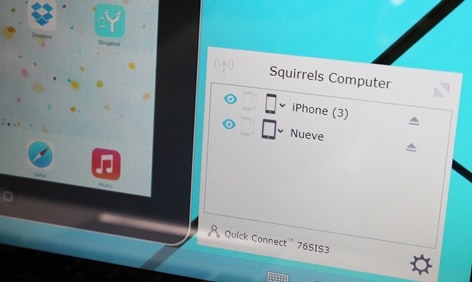
4. Убедитесь, что вы включили доступ к брандмауэру, который необходим для работы приложения без каких-либо рисков.
5. Проведите большим пальцем вверх от основания устройства. Контроль доступа будет скользить по экрану.
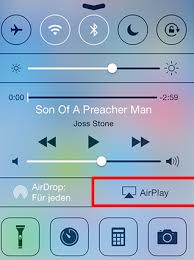
6. Найдите значок AirPlay и коснитесь его, чтобы просмотреть ближайшие устройства AirPlay. Выберите свое устройство из списка и включите зеркалирование.
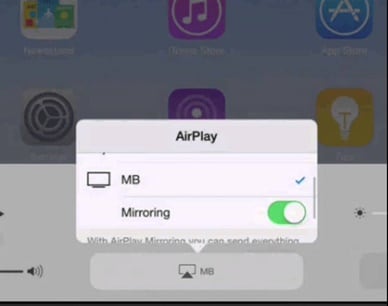
Часть 5: Зеркальное отображение iPhone/iPad на ПК с Windows с помощью Mirroring360
Следующий продукт в нашем списке — Mirror 360. Бесплатно обслуживая мир, он спас миллионы пользователей Apple от зеркалирования своего контента на ПК с Windows. Многие пользователи почувствовали облегчение, когда это простое приложение предложило им такие услуги, как зеркалирование iPhone на ПК, которых не предлагал технический гигант.
Вы можете получить Mirroring 360 здесь. Он предлагает качественные функции для отражения экрана iPhone на ПК и многие другие. Делайте презентации для официальной работы или посещайте веб-встречи, используя этот простой инструмент. Сделайте шаг вперед, воспользуйтесь функциями и воплотите свои мечты в реальность. Просто выполните следующие простые шаги:
1. Начните с подключения устройства и компьютера к одной сети.
2. Загрузите приложение на свой ПК, скачав его по ссылке выше.
3. Дождитесь завершения загрузки и дважды щелкните загруженный файл, чтобы начать установку.
4. Наберитесь терпения, пока установка не будет завершена.
5. Отсюда все аналогично подключению к обычному Apple TV. Просто откройте центр управления вашего устройства, проведя пальцем снизу вверх.
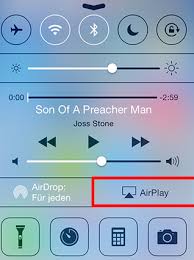
6. Нажмите на значок AirPlay и выберите свое устройство из списка.

7. Наконец, включите зеркалирование и повысьте уровень своего опыта.
Вывод:
Это краткое изложение может изменить то, как вы держите свой iPhone или iPad. Сделайте шаг вперед и измените способ потоковой передачи контента на ПК. Теперь вы знаете так много возможностей зеркалировать iPhone на ПК без необходимости использования Apple TV.
последние статьи